Es ist eine gute Idee, Ihre vertraulichen Daten an einem verschlüsselten Ort aufzubewahren, um unbefugten Zugriff zu verhindern. Es wird wichtiger, wenn Sie Ihren Computer mit anderen teilen. Bei der Verschlüsselung werden die Informationen so verschlüsselt, dass sie für niemanden lesbar sind. Es verhindert daher, dass andere auf Ihre Daten zugreifen und sehen, was sich darin befindet. Sie kann nur von einer Person entschlüsselt werden, die über einen Schlüssel verfügt, der die Informationen wieder in ihre ursprüngliche und lesbare Form umwandelt. Verschlüsselung ist nicht nur für die Datenübertragung wichtig, sondern auch für die Datenspeicherung. Ohne Verschlüsselung kann jeder, der Zugriff auf Ihr System hat, Ihre Daten einsehen und ändern.
Unter Linux gibt es mehrere Möglichkeiten, Verschlüsselung hinzuzufügen. VeraCrypt ist ein Open-Source-Tool zum Verschlüsseln von Dateien, Ordnern und ganzen Partitionen, das nicht nur für Linux, sondern auch für Windows und Mac OS verfügbar ist. In diesem Artikel beschreibe ich, wie Sie eine Partition unter Linux mit VeraCrypt verschlüsseln können.
Wir haben die in diesem Artikel erwähnten Befehle und Prozeduren auf einem Debian 10-Betriebssystem ausgeführt.
VeraCrypt herunterladen
VeraCrypt kann von der VeraCrypt-Website heruntergeladen werden. Gehen Sie zur Download-Seite der offiziellen VeraCrypt-Website und laden Sie die für Linux angegebene Setup-Datei herunter.
Installieren Sie VeraCrypt auf Debian
Um VeraCrypt zu installieren, öffnen Sie den Dateimanager. Navigieren Sie zu den Downloads Ordner unter Home Verzeichnis. Klicken Sie mit der rechten Maustaste auf das heruntergeladene VeraCrypt-Setup und klicken Sie auf Hier extrahieren Option.
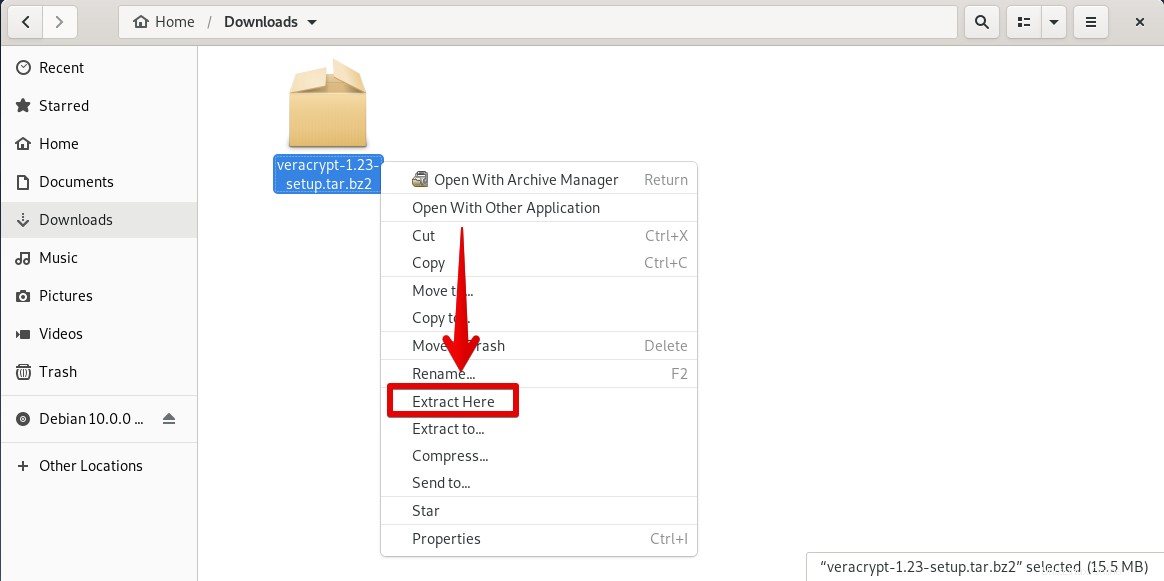
Starten Sie jetzt die Terminal-Anwendung in Ihrem System. Gehen Sie dazu zu den Aktivitäten Registerkarte in der oberen linken Ecke Ihres Debian-Desktops. Geben Sie dann in der Suchleiste Terminal ein . Wenn das Terminal-Symbol erscheint, klicken Sie darauf, um es zu starten.
Navigieren Sie nun zum extrahierten Setup, indem Sie im Terminal den folgenden Befehl ausführen:
$ cd /home/user/Downloads/veracrypt-1.2.3-setup
Ersetzen Sie Benutzer mit dem Benutzernamen Ihres Systems.
Im extrahierten Setup-Ordner gibt es eine Option, entweder das GUI- oder das Befehlszeilen-Setup zu verwenden, um VeraCrypt zu installieren. Außerdem gibt es ein 32-Bit- und ein 64-Bit-Setup. Sie können die Option je nach den Anforderungen Ihres Systems auswählen. Verwenden Sie den folgenden Befehl, um VeraCrypt über die Konsole zu installieren:
$ ./veracrypt-1.2.3-setup-console-x64
Um VeraCrypt über die GUI zu installieren, verwenden Sie den folgenden Befehl:
$ ./veracrypt-1.2.3-setup-gui-x64
Wir werden GUI verwenden, da es einfacher ist, grafisch zu arbeiten.

Jetzt sehen Sie das GUI-Setup für die Installation von VeraCrypt. Klicken Sie auf VeraCrypt installieren .

Klicken Sie auf Ich akzeptiere und stimme zu, an die Lizenzbedingungen gebunden zu sein Bedingungen von VeraCrypt zu akzeptieren.
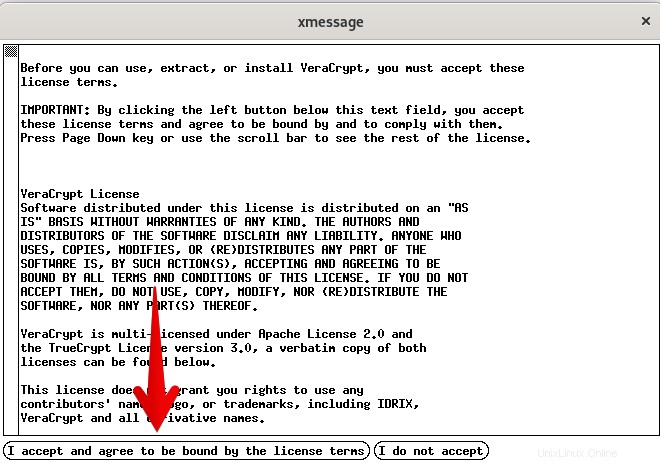
Klicken Sie auf OK um die Installation zu starten.
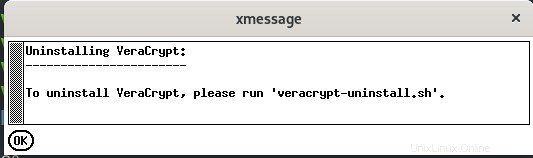
Wenn Sie nach dem sudo-Passwort gefragt werden, geben Sie das Passwort ein und warten Sie eine Weile, bis die Installation abgeschlossen ist. Wenn Sie fertig sind, drücken Sie Enter um das Fenster zu verlassen.
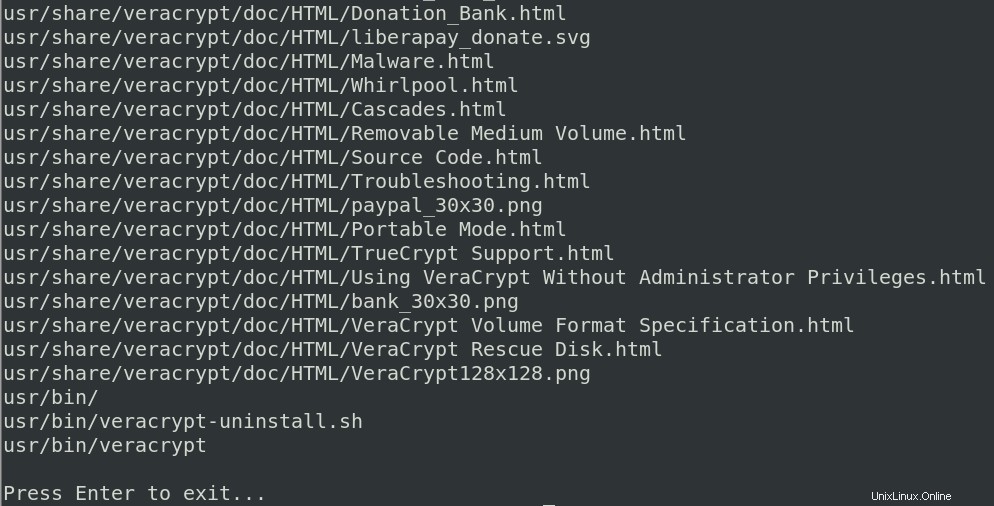
VeraCrypt starten
Sobald die Installation abgeschlossen ist, können Sie die VeraCrypt-Anwendung über den Anwendungsstarter starten. Drücken Sie die Windows-Taste auf Ihrer Tastatur und geben Sie dann veracrypt ein in der Suchleiste. Wenn das VeraCrypt-Symbol erscheint, klicken Sie darauf, um es zu starten.
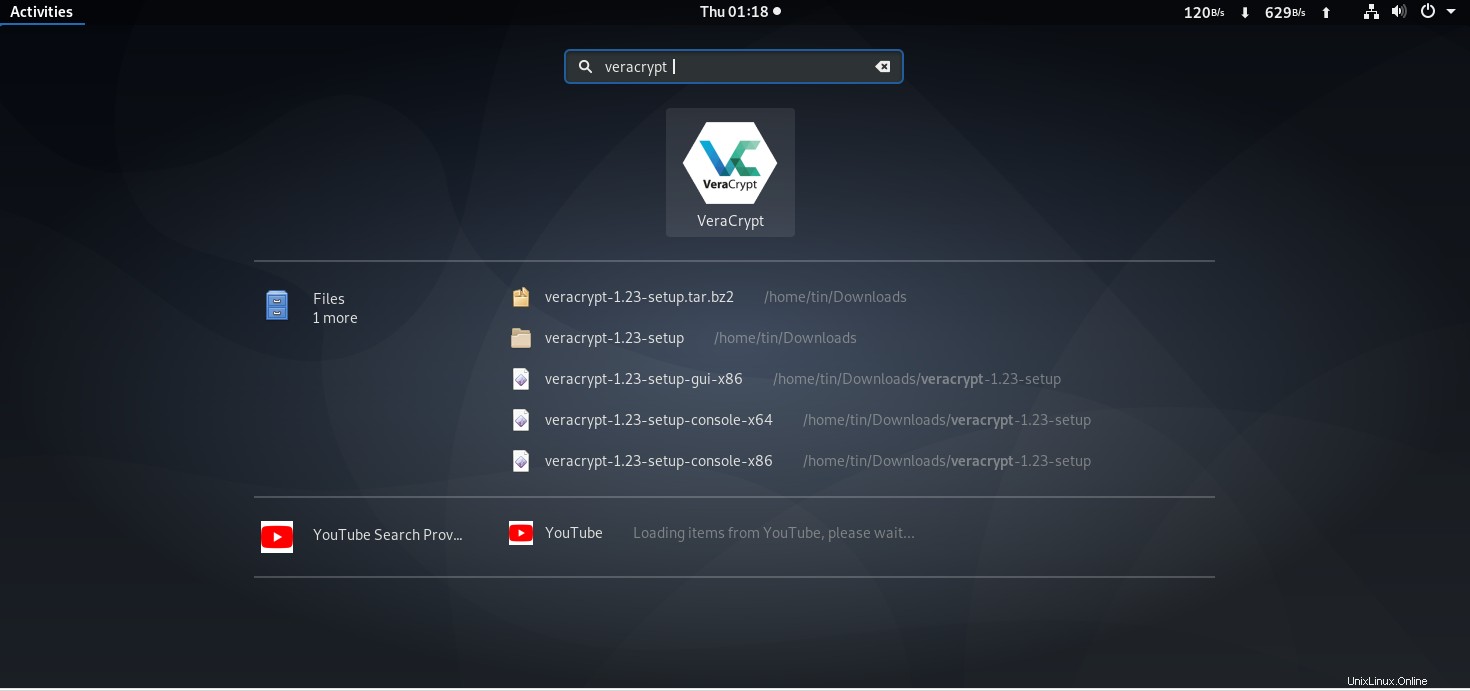
Geben Sie alternativ einfach veracrypt ein im Terminal und drücken Sie die Eingabetaste, um es zu starten.
Partitionen mit VeraCrypt verschlüsseln
VeraCrypt bietet zwei Arten von verschlüsselten Volumes:
- Verschlüsselter Dateicontainer :Es erzeugt eine virtuelle verschlüsselte Festplatte innerhalb einer Datei.
- Das verschlüsselte Volume innerhalb einer Partition oder eines Laufwerks :Es verschlüsselt eine vorhandene Festplatte, Festplattenpartition oder eine externe Festplatte.
Hier sind die Schritte zum Verschlüsseln einer Partition:
- Erstellen Sie ein verschlüsseltes Volume
- Verschlüsseltes Volume bereitstellen
- Entfernen Sie das verschlüsselte Volume
Jetzt führen wir diese Schritte nacheinander aus:
Schritt 1:Erstellen Sie ein verschlüsseltes Volume
Klicken Sie im Anwendungsfenster von VeraCrypt auf Volume erstellen . Dadurch wird der Assistent zum Erstellen von Volumes gestartet.
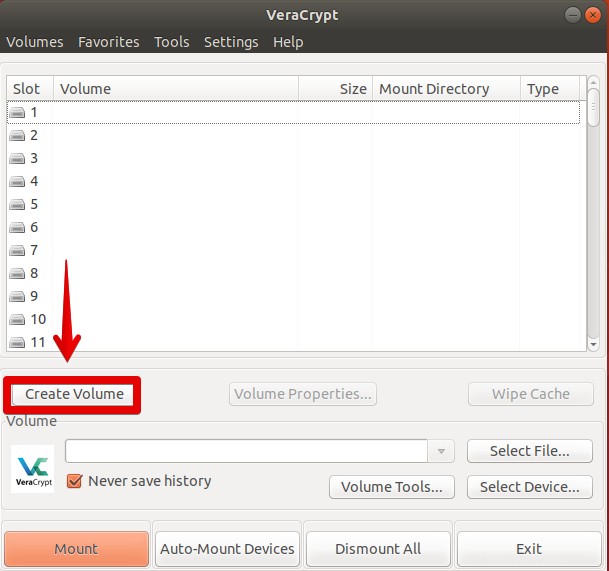
Nun fragt der Assistent, ob Sie einen verschlüsselten Dateicontainer erstellen oder eine Festplattenpartition verschlüsseln möchten. Hier in diesem Artikel werden wir ein verschlüsseltes Volume erstellen, also wählen Sie Volume innerhalb einer Partition / eines Laufwerks erstellen , und klicken Sie dann auf Weiter .
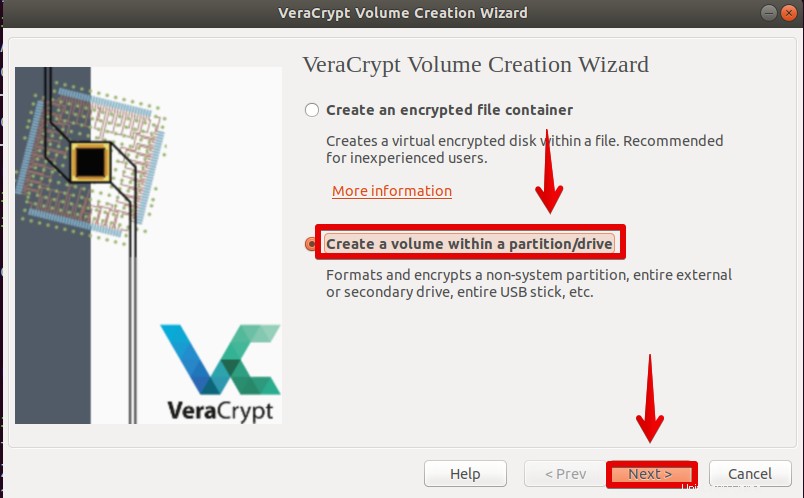
Jetzt müssen Sie entscheiden, ob Sie ein Standard- oder verstecktes VeraCrypt-Volume erstellen möchten. Wählen Sie den Volume-Typ aus und klicken Sie auf Weiter .
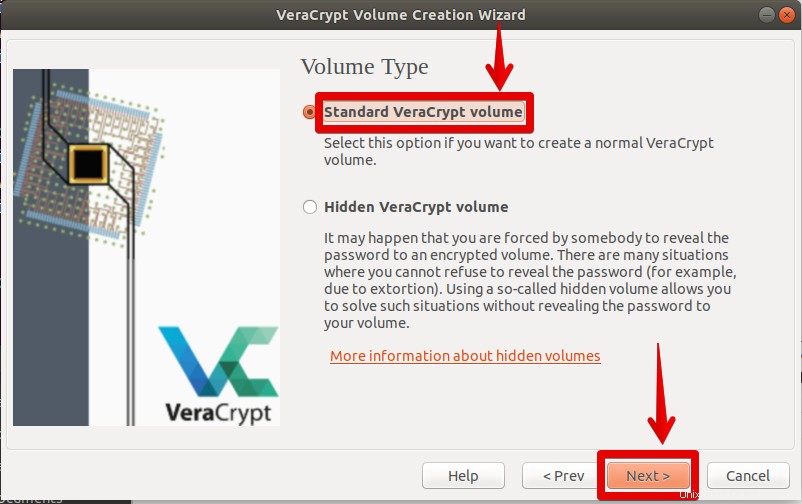
Als nächstes in der Volume Location Bildschirm, klicken Sie auf Gerät auswählen . Hier können Sie das Laufwerk oder die Partition auswählen, die Sie verschlüsseln möchten. Beachten Sie jedoch, dass VeraCrypt diese Partition löscht und formatiert, sodass alle Daten darauf gelöscht werden.
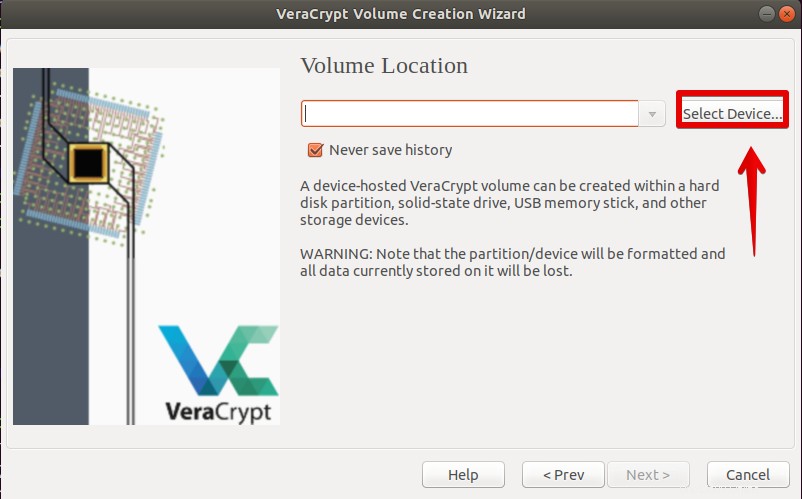
Wählen Sie nun die zu verschlüsselnde Partition oder das Laufwerk aus und klicken Sie auf OK .
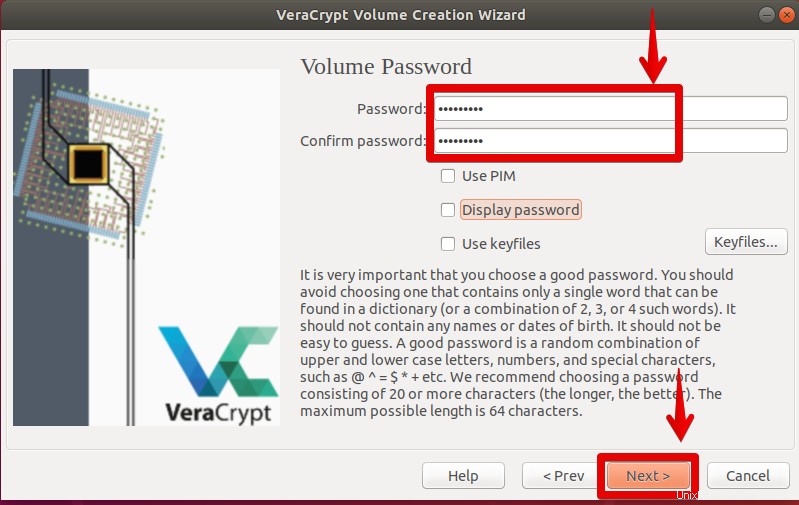
Klicken Sie dann auf Weiter um mit dem nächsten Schritt fortzufahren.
In den Verschlüsselungsoptionen Fenster können Sie den Verschlüsselungsalgorithmus auswählen. Dies ist der Algorithmus, der zum Verschlüsseln der Partition verwendet wird. Standardmäßig ist der Verschlüsselungsalgorithmus AES und der hah-Algorithmus SHA-512. Übernehmen Sie die Standardoption und klicken Sie auf Weiter .
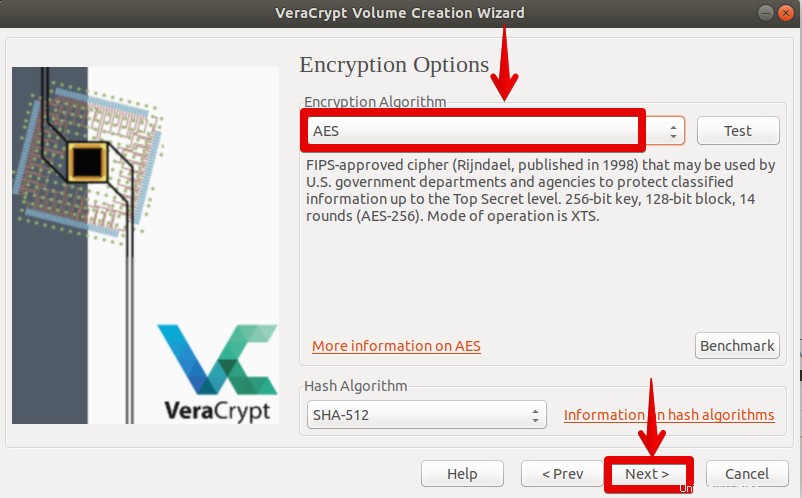
Als nächstes im Volume-Passwort geben Sie Ihr Passwort zweimal ein. Dieses Passwort wird für den Zugriff auf die verschlüsselte Partition verwendet. Sie müssen sich dieses Passwort unbedingt merken, da Sie sonst keinen Zugriff mehr auf die Daten haben. Wenn Sie fertig sind, klicken Sie auf Weiter .
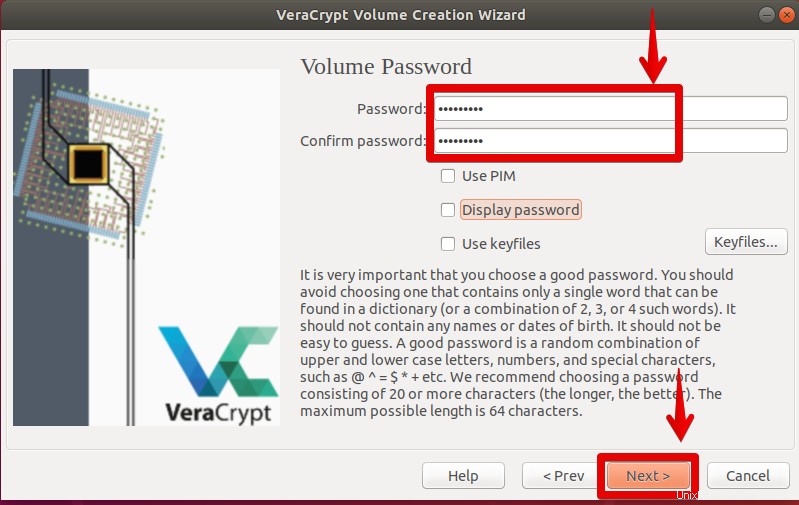
Als nächstes in den Formatoptionen Wählen Sie im Fenster den Dateisystemtyp aus dem Dropdown-Menü aus. Klicken Sie dann auf Weiter .
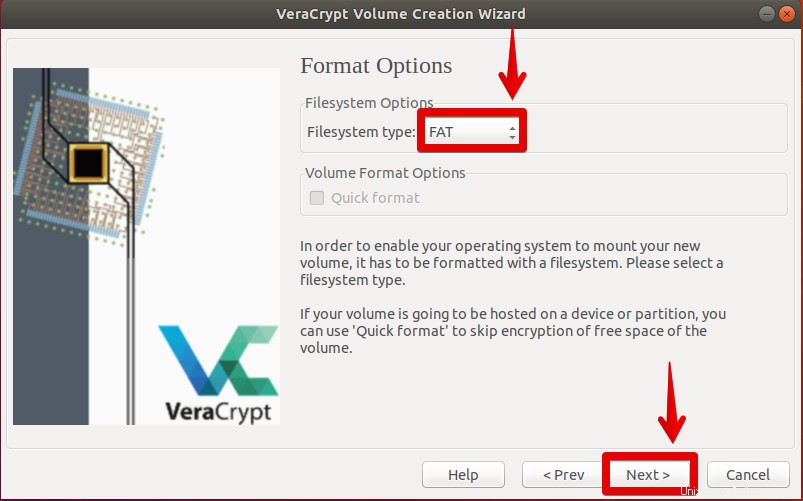
Jetzt können Sie ein Volume erstellen. Im Volumenformat klicken Sie auf Formatieren um mit der Formatierung zu beginnen und das Volume zu erstellen.
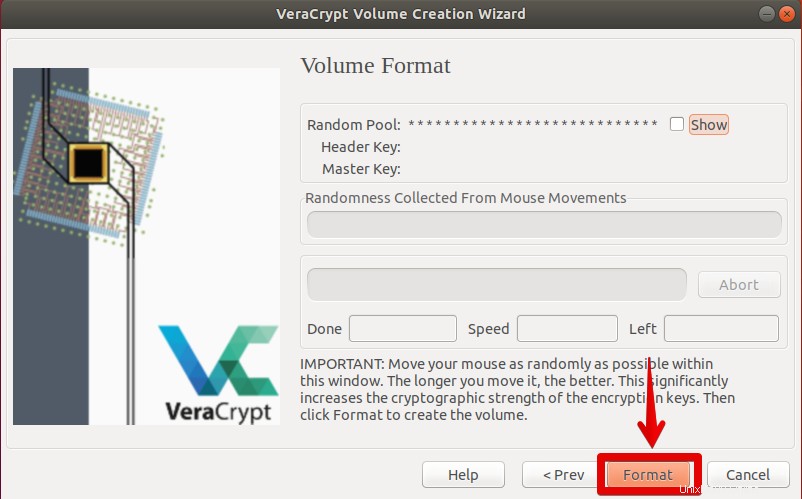
Wenn der Vorgang abgeschlossen ist, wird eine Meldung angezeigt, die Sie darüber informiert, dass das Volume erfolgreich erstellt wurde. Klicken Sie auf OK .
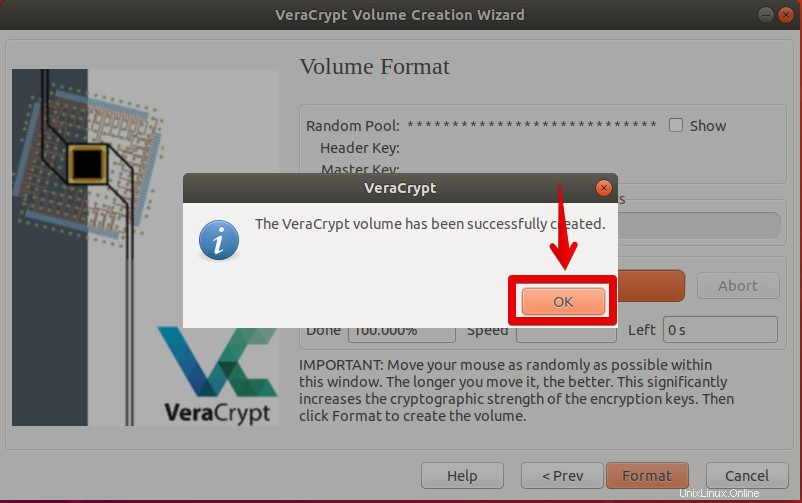
Schritt 2:Mounten Sie das verschlüsselte Volume
Jetzt müssen Sie das soeben erstellte Volume mounten. Klicken Sie im Hauptfenster von VeraCrypt auf Gerät auswählen .
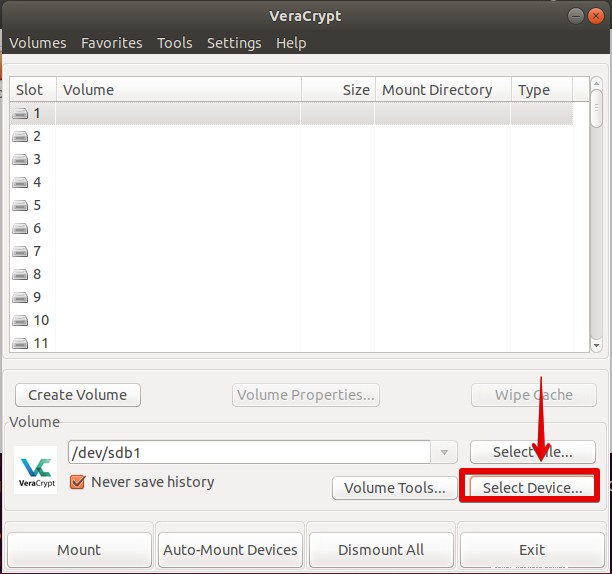
Jetzt müssen Sie die erforderliche Partition auswählen, auf der Sie das Volume bereitstellen möchten. Wählen Sie das Laufwerk oder die Partition aus dem angezeigten Suchfenster aus und drücken Sie OK .
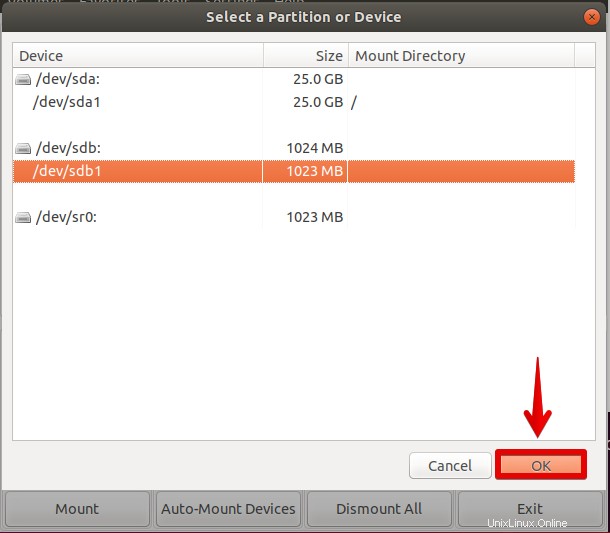
Sobald die gewünschte Partition ausgewählt ist, klicken Sie auf Einhängen Schaltfläche unten, um das Volume zu mounten.
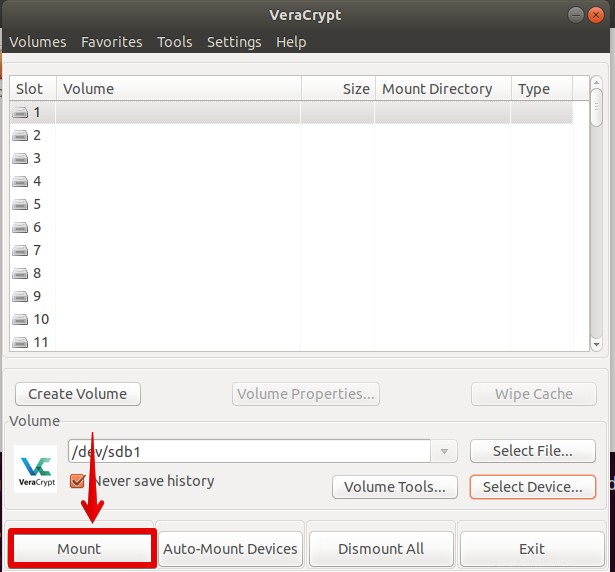
VeraCrypt wird Sie nach dem Passwort fragen. Geben Sie das Passwort ein, das Sie beim Erstellen des verschlüsselten Volumes angegeben haben, und klicken Sie auf OK .
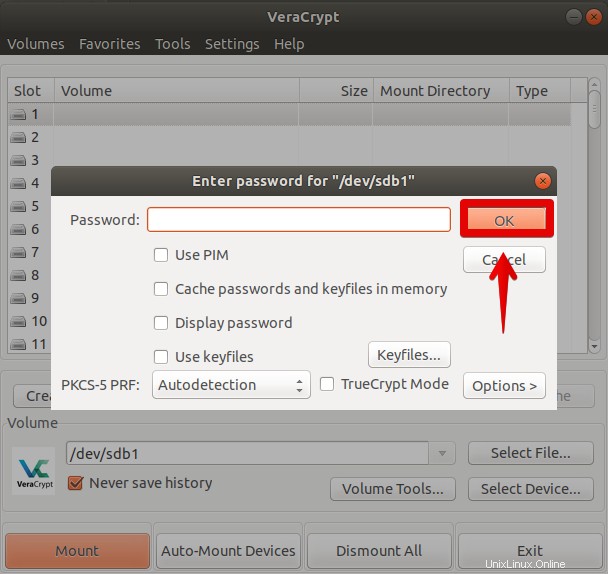
Jetzt werden Sie feststellen, dass der obere Slot im Hauptbildschirm von VeraCrypt mit dem gemounteten Volume gefüllt ist.
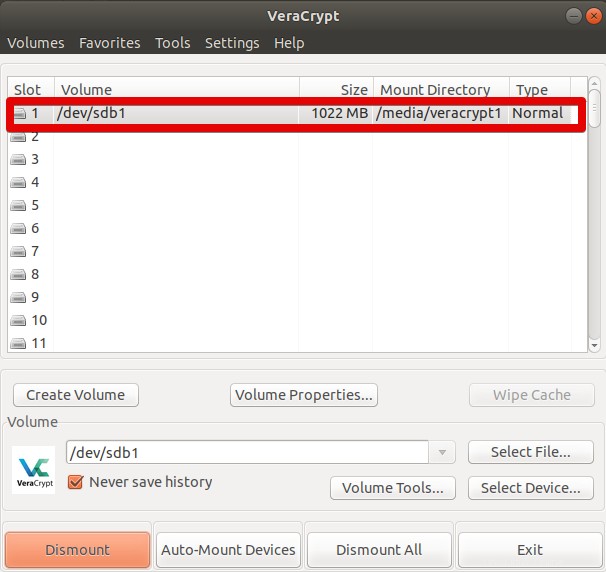
Öffnen Sie den Dateimanager in Ihrem Debian-Betriebssystem und klicken Sie auf Anderer Speicherort s sehen Sie das gemountete Volume. Jetzt können Sie darauf wie auf ein normales Laufwerk zugreifen und Dateien darin kopieren und einfügen, solange es dort gemountet ist.
Schritt 3:Unmounten Sie das verschlüsselte Volume
Sobald Sie mit der Arbeit mit dem bereitgestellten Volume fertig sind, müssen Sie die Bereitstellung aufheben. Gehen Sie dazu zurück zum Hauptfenster von VeraCrypt, wählen Sie das Volume aus und klicken Sie dann auf Dismount .
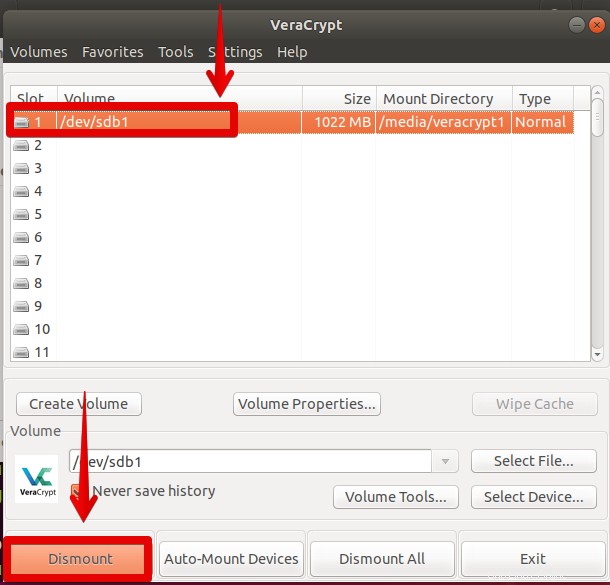
Das ist alles, was dazu gehört! Sie haben also Volume auf Ihrem System eingerichtet und verschlüsselt. Wann immer Sie darauf zugreifen möchten, müssen Sie es nur noch mounten und das Passwort eingeben. Stellen Sie jedoch sicher, dass Sie das Volume nach der Verwendung deaktivieren. Andernfalls ist es für alle offen, die Zugriff auf Ihr System haben. VeraCrypt kann auch verwendet werden, um das gesamte Laufwerk und sogar einzelne Ordner und externe Laufwerke wie USB zu verschlüsseln.